Modifica unità cache di ottimizzazione recapito per gli aggiornamenti di Windows
L' ottimizzazione del recapito di Windows Update ti dà il privilegio di scaricare gli aggiornamenti da origini diverse. Quindi, per questo motivo, il tuo sistema non dovrà andare sul server Microsoft per scaricare l'aggiornamento, ma lo scaricherà da altri computer nella rete. Questa cache di ottimizzazione del recapito(Delivery Optimization Cache) è archiviata nell'unità predefinita, quindi potresti voler cambiare posizione a seconda delle dimensioni delle tue unità. In questo articolo, ti mostreremo come modificare l'unità cache di ottimizzazione recapito(change Delivery Optimization Cache Drive) per Windows e gli aggiornamenti delle app Store(Windows and Store App Updates) in Windows 11/10.
Possono esserci diversi motivi per cui potresti voler cambiare la posizione. Il vantaggio è che è abbastanza facile. Microsoft ha un criterio integrato, Modify Cache Drive , per semplificarti le cose.
Modifica unità cache di ottimizzazione recapito(Delivery Optimization Cache Drive) per gli aggiornamenti delle app di Windows e Store(Store App)
Questi sono due metodi con cui andremo a modificare l' unità cache di ottimizzazione recapito(Delivery Optimization Cache Drive) per Windows e archiviare gli aggiornamenti delle app(Store App Updates) in Windows 11/10 .
- Da Editor criteri di gruppo
- A cura dell'editore del Registro di sistema
Parliamo di loro in dettaglio.
1] Per Editor criteri di gruppo
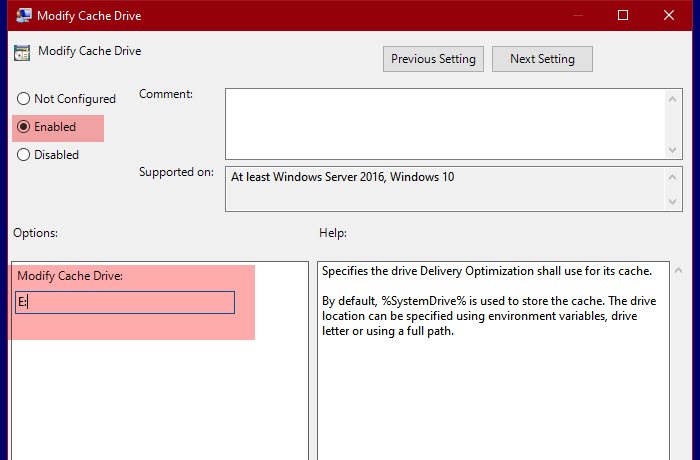
Microsoft ha creato un criterio chiamato Modify Cache Drive per modificare la posizione di Optimization Cache Drive . Quindi, lo modificheremo per cambiare la posizione.
Per questo, apri l'Editor criteri (Group Policy Editor ) di gruppo cercandolo dal menu Start(Start Menu) e vai alla posizione seguente.
Computer Configuration > Administrative Templates > Windows Components > Ottimizzazione recapito(Delivery)
Ora, cerca Modify Cache Drive, fai doppio clic su di esso per aprire il criterio.
Seleziona Abilitato (Enabled ) e nella sezione " Modifica (Modify Cache) unità cache:(Drive:) ", devi digitare la posizione in cui desideri archiviare la cache. Puoi archiviarlo in qualsiasi posizione, che si tratti di una cartella, un'unità o una variabile ambientale.
In questo modo, hai modificato l' unità cache di ottimizzazione recapito(Delivery Optimization Cache Drive) con l'Editor criteri di gruppo(Group Policy Editor) .
Correlati(Related) : Modifica della dimensione massima della cache per l'ottimizzazione del recapito per gli aggiornamenti(Change Delivery Optimization Max Cache Size for Updates) .
2] Dall'editor del registro

Per gli utenti di Windows 10 Home , l' Editor del Registro(Registry Editor) di sistema è un'alternativa all'Editor criteri di gruppo(Group Policy Editor) . Quindi, cambieremo la posizione della tua cache di ottimizzazione della consegna(Delivery Optimization Cache) con essa.
Per farlo, avvia l' Editor del Registro (Registry Editor ) di sistema dal menu Start(Start Menu) e vai al seguente percorso.
Computer\HKEY_LOCAL_MACHINE\SOFTWARE\Policies\Microsoft\Windows\DeliveryOptimization
Se non è presente una chiave DeliveryOptimization , fare clic con il pulsante destro del mouse su Windows , selezionare New > Key e denominarla "DeliveryOptimization".
Fare clic con il tasto destro del mouse su DeliveryOptimization e selezionare New > String Value. Ora, chiamalo " DOModifyCacheDrive" e imposta i dati del valore (Value data ) nella posizione in cui desideri archiviare la cache.
Ecco come modificare la posizione della cache di ottimizzazione recapito(Delivery Optimization Cache) in Windows 11/10 .
Leggi Avanti: (Read Next:) Modifica dell'età massima della cache dell'ottimizzazione della consegna di Windows Update.(Change Windows Update Delivery Optimization Max Cache Age.)
Related posts
Disabilita Delivery Optimization via Group Policy or Registry Editor
Cambia Windows Update Delivery Optimization Max Cache Age
Come specificare il termine prima del riavvio automatico per Update installation
Cambia Delivery Optimization Max Cache Size per Updates in Windows 10
Come mappare un Network Drive utilizzando Group Policy su Windows 10
Elimina Delivery Optimization Files and reclaim Spazio su disco perso
Come abilitare o disabilitare Win32 Long Paths su Windows 10
Defer Opzione aggiornamenti rimossa in Windows 10 V2004; Use Group Policy
Come abilitare o Disable or Application Isolation feature in Windows 10
Errore durante l'apertura locale Group Policy Editor in Windows 10
Stop Windows 10 dal precarico Microsoft Edge su Startup
Come disabilitare Picture Password Sign-In option in Windows 10
Group Policy Registry Location in Windows 10
Come aggiungere Group Policy Editor a Windows 10 Home Edition
Come abilitare Windows Installer Logging su Windows 10
Prevent installation di Programs da rimovibile Media Source
Desktop Background Group Policy non sta applicando in Windows 10
Come Import or Export Group Policy settings in Windows 10
Come applicare Layered Group Policy in Windows 11/10
Configurare Controlled Folder Access utilizzando Group Policy & PowerShell
